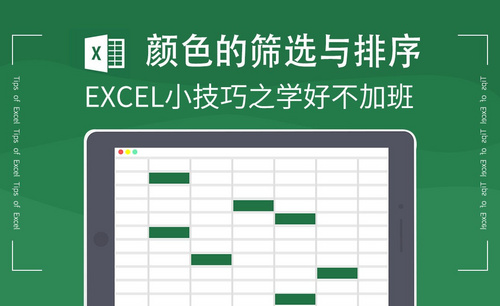WPS excel中表格颜色怎么设置?
发布时间:2021年01月04日 11:25
WPS相信大家都已经不陌生了,里边包含文字、表格、演示文稿。在文字中设置字体颜色背景颜色大家已经不再陌生了,那么在表格中怎么设置颜色呢?这个问题近期小伙伴们问的最多,那么今天就给各位小伙伴们分享一下具体的操作步骤,就在下方,小伙伴们一起来看一看!
1、首先在电脑上将Excel软件打开,接下来在Excel中新建一个空白文档(如图所示)。
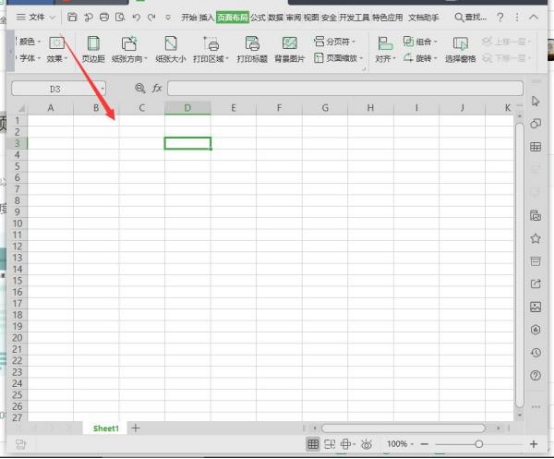
2、接下来在表格中选择需要更改背景颜色的区域(如图所示选中的区域)。
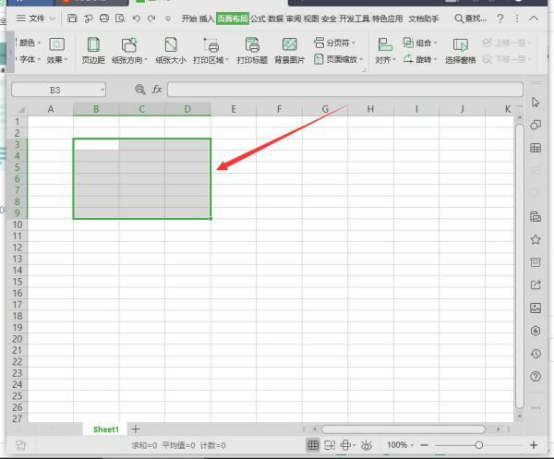
3、接下来在选区中单击鼠标右键,在弹出的列表中选择红色箭头所指处的【设置单元格格式】(如图红色箭头所示)。
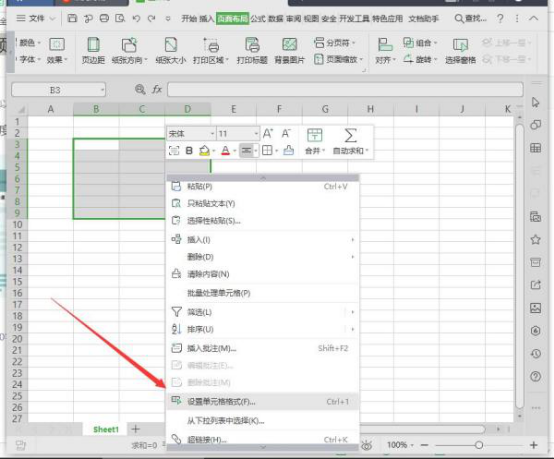
4、接下来在弹出的对话框中选择红色箭头所指处的【图案】,然后选择需要添加的背景颜色,最后点击【确定】即可(如图所示)。
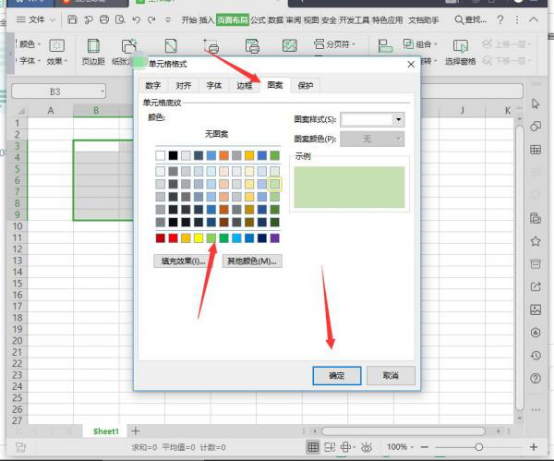
5、最后,就可以看到背景色发生了改变(如图所示)。
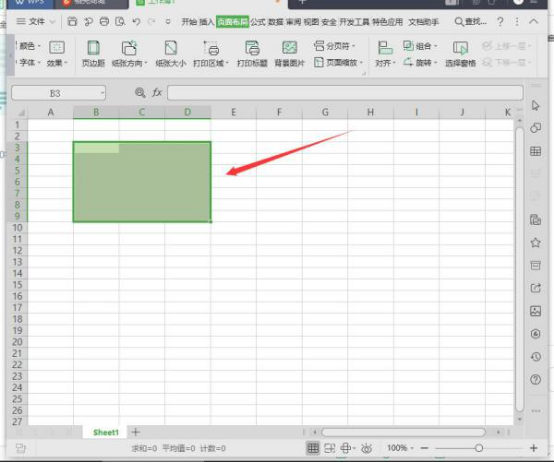
以上的5步就是在WPS excel中怎么设置表格的颜色,方法步骤难度不大,各位小伙伴们按部就班的操作就可以熟练掌握这个功能的使用方法,等在用到的时候就可以随时使用了,最后希望以上的操作步骤可以帮到各位小伙伴们!
本篇文章使用以下硬件型号:联想小新Air15;系统版本:win10;软件版本:WPS Office 2019。